Система координат
С помощью системы координат упрощается работа с различными объектами, например объектами трехмерного эскиза, деталями, определенными элементами и компонентами сборок. См. также раздел Справочная система координат.
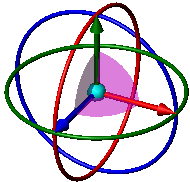
Кольца и крылья отображаются, если возможен поворот и перетаскивание вдоль плоскости крыльев.
Операции в системе координат:
При перетаскивании центральной сферы свободно перемещается объект.
При перетаскивании центральной сферы с нажатой клавишей Alt свободно перемещается система координат.
При перетаскивании рукоятки объект перемещается в направлении X, Y или Z.
При перетаскивании крыла объект перемещается вдоль плоскости крыла.
При перетаскивании кольца объект вращается вокруг оси кольца.
Чтобы использовать систему координат:
Отобразить
Чтобы отобразить информацию при перемещении системы координат или одного из ее компонентов, нажмите правой кнопкой мыши в любом месте системы координат и выберите один из следующих параметров:
Отобразить окно преобразования XYZ Отобразить окно дельты преобразования XYZ Отобразить окно дельты поворота XYZ |

|
Выбранные элементы
Чтобы переместить систему координат к выбранному элементу:
Нажмите правой кнопкой мыши на системе координат (в любом месте, кроме колец вращения) и выберите параметр Перейти к выбранному элементу.
Выберите объект.
Чтобы выровнять центральную сферу с выбранным элементом:
Нажмите правой кнопкой мыши центральную сферу и выберите Выровнять по.
Выберите объект.
 Можно также выровнять центральную сферу по исходной точке компонента или исходной точке сборки.
Можно также выровнять центральную сферу по исходной точке компонента или исходной точке сборки.
Чтобы выровнять рукоятку или крыло по выбранному элементу:
Нажмите правой кнопкой мыши рукоятку или крыло и выберите параметр Выровнять по выбранному элементу.
Выберите объект.
Вращать
Чтобы выполнить вращение компонента:
Выберите кольцо и перетащите его.
Чтобы выполнить привязку, нажмите правой кнопкой мыши выбранное кольцо и выберите параметр Привязать при перетаскивании. Закройте кольцо, инкремент привязки будет составлять 90°. Инкремент будет увеличиваться по мере перемещения указателя от кольца.
Чтобы повернуть заданные инкременты, нажмите правой кнопкой мыши выбранное кольцо и выберите параметр Поворот на 90° или Поворот на 180°. |
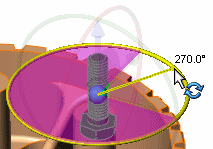
|